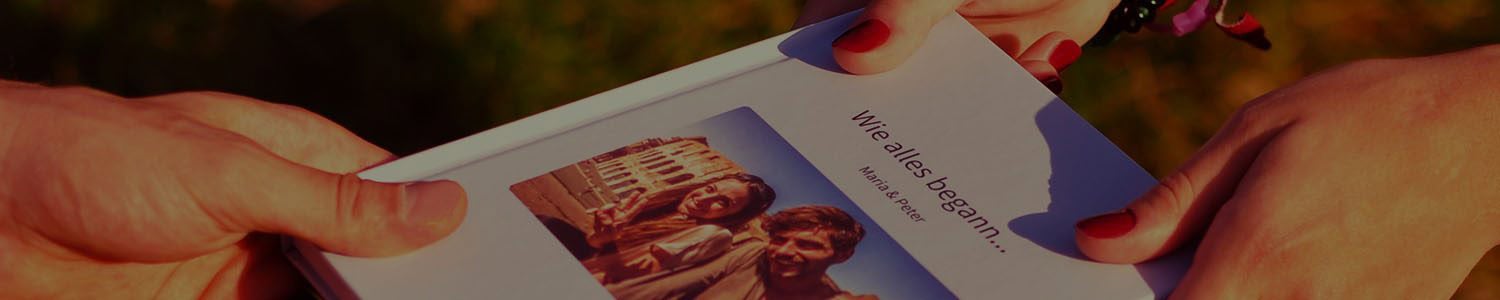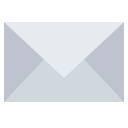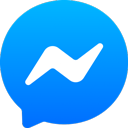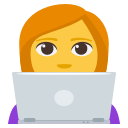Fragen zum Chat-Upload und fehlenden Medien
Fragen zum Chat Upload
Allgemeine Fragen zum Chat Upload (WhatsApp)
Um deinen WhatsApp Chat bei zapptales hochzuladen, kannst du unsere Apps für iPhone oder Android nutzen. In den Apps findest du eine einfache Schritt-für-Schritt-Anleitung, wie genau du deinen WhatsApp Chat hochladen kannst 😊
Wenn es ein Chat ist, den du direkt aus WhatsApp als Word oder PDF gespeichert hast, kontaktiere bitte unseren Kundensupport unter support@zapptales.com, damit wir prüfen können, ob es möglich ist diese Datei über unsere Software zu verarbeiten. Wir finden sicher eine Lösung! 😊
Der beste Weg, deinen WhatsApp Chat zu exportieren, ist über unsere App. Falls du jedoch deinen Chat nicht mehr in WhatsApp hast, aber diesen separat gespeichert hast, kannst du ihn trotzdem noch in ein Buch verwandeln 😉. Je nach Fall gibt es dafür verschiedene Optionen:
Fall 1: Chat in einer E-Mail gespeichert:
Wenn du deinen WhatsApp Chat in einer E-Mail hast (weil du ihn zu einem früheren Zeitpunkt bereits einen Chat Export getätigt hast), leite diese E-Mail ganz einfach an de@zapptales.com weiter. Sobald unsere Software deinen Chat verarbeitet hat, erhältst du eine E-Mail von uns mit deinen Zugangsdaten.
Fall 2: Als Textdatei (.txt) gespeichert:
Du hast deinen Chat als Textdatei (.txt) gespeichert. In diesem Fall bitten wir dich, die Datei als Anhang in einer E-Mail an de@zapptales.com zu senden. Sobald unsere Software deinen Chat verarbeitet hat, erhältst du eine E-Mail von uns mit deinen Zugangsdaten.
Fall 3: Du hast deinen Chat in einem Cloud Speicher (Dropbox, Google Drive oder iCloud) hochgeladen
Wenn du deinen Chat via E-Mail mit iCloud senden kannst, sende diesen bitte an de@zapptales.com.
Falls du jedoch deinen Chat bei Dropbox oder Google Drive gespeichert hast, sende bitte den Download Link an support@zapptales.com.
Für den Upload eines Facebook Messenger, Instagram, iMessage, Threema oder Telegram Chats benötigst du zwingend einen Computer, da diese Messaging Dienste keinen direkten Chat-Export über das Smartphone ermöglichen. Bitte folge hierzu die jeweiligen Anleitungen, die du auf unserer Webseite unter “Jetzt Buch gestalten” findest.
Der Upload eines WhatsApp Chats ist nur über unsere zapptales Smartphone App möglich. Nachdem du deinen Chat hochgeladen hast, kannst du dein Buch sowohl auf deinem Smartphone als auch am PC gestalten.
Load More
Fragen zum Chat Upload über die ANDROID App (WhatsApp)
In diesem Fall müsstest du folgende Punkte prüfen:
- Bitte achte darauf, dass du immer die neueste Version unserer App hast.
- Es ist wichtig, dass du für das Hochladen deines Chats eine stabile WLAN Verbindung verwendest. Sollte das nicht der Fall sein, müsstest du dich mit einem stabilen WLAN verbinden und den Chatupload nochmal starten
- Wenn du zu viele Apps gleichzeitig offen hast, müsstest du alle anderen Apps komplett schließen und den Chatupload nochmal starten. Bei den meisten Android Smartphones kannst du alles Apps so schließen:
1. Betätige die viereckige Taste am unteren Bildschirmrand
2. Klicke dann unten auf “Alle schließen”
Sollte es trotz Prüfen der Punkte noch immer nicht funktionieren, kontaktiere bitte unseren Kundensupport:
support@zapptales.com. Wir finden mit Sicherheit eine Lösung für dich! 😊
WhatsApp speichert die Mediendateien in zwei verschiedenen Ordern: Einen für gesendete Medien und einen für empfangene Medien. Wenn du deinen Namen auswählst, weiß unsere App, in welchem Ordner die Bilder, Sprachnachrichten und Videos sind, die von dir gesendet wurden, und in welchem Ordner die deines Chatpartners sind. Somit kann unsere App genauer die Bilder bzw. Fotos, Sprachnachrichten und Videos zuordnen und den Suchprozess verkürzen. Wenn du also nicht deinen Namen auswählst, kann es sein, dass unsere App die Medien (Bilder / Fotos, Sprachnachrichten / Sprachnotizen / Audios, Videos) nicht richtig zuordnen kann und diese dann fehlen.
Leider exportiert WhatsApp über die native “Chat exportieren” Funktion keine Bildunterschriften. Es handelt sich dabei um eine Einschränkung von WhatsApp, auf die wir keinen Einfluss haben. Wenn du möchtest, kannst du die Bildunterschriften auf der Bearbeitungsseite deines Buchs nachträglich manuell einfügen.
Zunächst bitten wir dich um etwas Geduld: Bei extrem langen Chats kann es bis zu einer Stunde dauern, bis du deine Login-Daten erhältst.
Solltest du auch nach Abwarten keine Login-Daten erhalten haben, dann prüfe bitte ob:
- Der Chat in der App unter “Meine Chats” erscheint:
- Wenn JA: Dein Chat wird vermutlich noch von unserer Software verarbeitet. Sobald dieser Prozess abgeschlossen ist, erhältst du eine Benachrichtigung und kannst anschließend auf deinen Chat zugreifen.
- Wenn NEIN: In diesem Fall wurde dein Chat nicht hochgeladen. Bitte kontaktiere unseren Support unter
support@zapptales.com und wir prüfen, was passiert ist.
- Unsere E-Mail mit deinen Login-Daten in deinem Spam Ordner gelandet ist
Wenn du nach dem Export deines Chats eine E-Mail mit dem Betreff “Wir haben deine Daten erhalten, aber irgendwo hat der Fehlerteufel zugeschlagen” erhältst, melde dich bitte per E-Mail unter support@zapptales.com bei unserem Kundensupport.
Wir finden auf jeden Fall einen Weg, damit du deinen Lieblingschat ausdrucken kannst!
Manchmal kann es passieren, dass WhatsApp nicht alle Medien aus deinem Chat hochlädt. Dies kann folgende Gründe haben:
- Du hast ein Android-Handy und einen sehr langen Chat? Leider begrenzt Android die Datenmenge, die exportiert werden kann auf 15Mb (Chat mit Medien) bzw. 40.000 Nachrichten (Chat ohne Medien); dies ist eine Begrenzung von Android, auf die wir keinen Einfluss haben.
- Du hast den Chat-Upload mittendrin abgebrochen (in diesem Fall empfehlen wir dir, den Chat erneut hochzuladen)
- Du hast nicht mehr alle Medien auf deinem Handy gespeichert (weil du sie vielleicht irgendwann gelöscht hast)
Um deinen Chat zu vervollständigen, gibt es folgende Lösungen:
- Bearbeite dein zapptales Buch am Handy und nutze die “Medien einfügen” Option, um die fehlenden Medien aus deiner Handy-Galerie in dein Buch einzufügen.
- Lade einzelne Medien manuell per WebWhatsApp am Computer hoch. Bitte beachte, dass dies nur für die Medien der letzten drei Monate funktioniert (aufgrund einer Einschränkung von WhatsApp). Wie das genau funktioniert, erfährst du hier.
Load More
Fragen zum Chat Upload über die IPHONE App (WhatsApp)
Leider exportiert WhatsApp über die native “Chat exportieren” Funktion keine Bildunterschriften. Es handelt sich dabei um eine Einschränkung von WhatsApp, auf die wir keinen Einfluss haben. Wenn du möchtest, kannst du die Bildunterschriften auf der Bearbeitungsseite deines Buchs nachträglich manuell einfügen.
Wenn der Upload-Prozess keinen Fortschritt mehr zeigt empfehlen wir folgendes zu prüfen:
- Bitte stelle sicher, dass du die letzte Version unserer App installiert hast. Dies kannst du über den App Store prüfen.
- Manchmal kann es passieren, dass zu viele Apps gleichzeitig offen sind und unsere App deshalb diese große Datenmenge nicht bearbeiten kann. Aus diesem Grund empfehlen wir, alle anderen Apps zu schließen (Doppel-Klick auf den Home Button und alle Apps wegwischen) und den Upload anschließend erneut zu probieren.
- Es könnte auch sein, dass du nicht mehr ausreichend Speicherplatz auf deinem Handy hast. Bitte prüfe über deine iPhone Einstellungen, ob du mindestens noch 2GB Speicher frei hast. Wenn das nicht so ist müsstest du zuerst freien Speicherplatz schaffen. Dies kannst du erreichen, indem du große Dateien wie Videos löschst oder alle Browserdaten von Safari leerst.
- Sollte es ein sehr großer Chat mit sehr vielen Medien sein, könnte es sein, dass unsere App damit überfordert ist. In diesem Fall bitten wir dich, den Chat per iCloud zu exportieren. Hier wird dir Schritt-für-Schritt erklärt, wie es funktioniert 😊
Sollte der Upload weiterhin nicht klappen bitten wir dich, unseren Kundensupport zu kontaktieren (support@zapptales.com).
Wenn die iPhone App abstürzt, empfehlen wir folgendes zu prüfen:
- Bitte stelle sicher, dass du die letzte Version unserer App installiert hast. Dies kannst du über den App Store prüfen.
- Manchmal kann es passieren, dass zu viele Apps gleichzeitig offen sind und unsere App deshalb diese große Datenmenge nicht bearbeiten kann und abstürzt. Aus diesem Grund empfehlen wir, alle anderen Apps zu schließen (Doppel-Klick auf den Home Button und alle Apps wegwischen) und den Upload anschließend erneut zu probieren.
- Es könnte auch sein, dass du nicht mehr ausreichend Speicherplatz auf deinem Handy hast. Bitte prüfe über deine iPhone Einstellungen, ob du mindestens noch 2GB Speicher frei hast. Wenn das nicht so ist müsstest du zuerst freien Speicherplatz schaffen. Dies kannst du erreichen, indem du große Dateien wie Videos löschst oder alle Browserdaten von Safari leerst.
- Sollte es ein sehr großer Chat mit sehr vielen Medien sein, könnte es sein, dass unsere App damit überfordert ist. In diesem Fall bitten wir dich, den Chat per iCloud zu exportieren. Hier wird dir Schritt-für-Schritt erklärt, wie es funktioniert 😊
- Verwende für das Hochladen deines Chats bitte eine stabile WLAN-Verbindung. Wenn du keine stabile WLAN Verbindung hast, müsstest du dich mit einem stabilen WLAN verbinden und den Chat erneut hochladen.
Sollte der Upload weiterhin nicht klappen, bitten wir dich unser Support Team zu kontaktieren (support@zapptales.com).
Zunächst bitten wir dich um etwas Geduld: Bei extrem langen Chats kann es bis zu einer Stunde dauern, bis du deine Login-Daten erhältst.
Solltest du auch nach Abwarten keine Login-Daten erhalten haben, dann prüfe bitte ob:
- Der Chat in der App unter “Meine Chats” erscheint:
- Wenn JA: Dein Chat wird vermutlich noch von unserer Software verarbeitet. Sobald dieser Prozess abgeschlossen ist, erhältst du eine Benachrichtigung und kannst anschließend auf deinen Chat zugreifen.
- Wenn NEIN: In diesem Fall wurde dein Chat nicht hochgeladen. Bitte kontaktiere unseren Support unter
support@zapptales.com und wir prüfen, was passiert ist.
- Unsere E-Mail mit deinen Login-Daten in deinem Spam Ordner gelandet ist
Wenn du nach dem Export deines Chats eine E-Mail mit dem Betreff “Wir haben deine Daten erhalten, aber irgendwo hat der Fehlerteufel zugeschlagen” erhältst, melde dich bitte per E-Mail unter support@zapptales.com bei unserem Kundensupport.
Wir finden auf jeden Fall einen Weg, damit du deinen Lieblingschat ausdrucken kannst!
Wenn du deinen WhatsApp Chat über unsere iPhone App hochgeladen hast, aber Bilder, Sprachnachrichten oder Videos fehlen, kann folgendes passiert sein:
- Die betroffenen Medien sind nicht mehr auf deinem Handy gespeichert: Unsere Software kann natürlich nur die Medien hochladen, die sich noch auf deinem Handy befinden. Wenn du diese irgendwann gelöscht hast, können diese Dateien nicht mehr hochgeladen werden. Falls du diese Medien noch irgendwo anders gespeichert hast (zum Beispiel auf deinem PC), kannst du diese während der Bearbeitung deines Buchs über die Funktion “Medien einfügen” nachträglich ergänzen.
- Du hast den Chat-Upload mittendrin abgebrochen: Wenn du den Chat-Upload aus irgendeinem Grund abgebrochen hast, kann es passiert sein, dass nicht alle Medien hochgeladen wurden. In diesem Fall müsstest du den Prozess erneut starten und sicherstellen, dass dieser korrekt abgeschlossen wird.
- Die zapptales App ist mittendrin abgestürzt: Bei sehr großen Chats kann es passieren, dass unsere App oder dein Handy mit dem Upload dieser großen Datenmenge überfordert ist und die zapptales App abstürzt. In diesem Fall empfehlen wir dir, vor dem Upload alle anderen Apps komplett zu schließen und sicher zu stellen, dass du die zapptales während des Uploads nicht schließt oder verlässt.
Load More
Allgemeine Fragen zum Chat Upload über die Computer Software (iMessage)
Hierfür kann es verschiedene Gründe geben:
- Du hast die zapptales Software während des Uploads verlassen oder geschlossen und der Chat Upload wurde damit abgebrochen
- Es ist sehr wichtig, dass du die zapptales Software während des gesamten Hochladeprozesses nicht verlässt. Solltest du das gemacht haben, müsstest du den Chat nochmal hochladen, damit alles auf der Bearbeitungsseite erscheint;
- Deine WLAN-Verbindung ist nicht stabil oder du hast keine WLAN-Verbindung und der Chat Upload wurde damit abgebrochen
- Bitte verbinde dich mit einem stabilen WLAN und starte den Prozess erneut
- Die fehlenden Medien sind nicht mehr auf deinem Handy verfügbar
- Die zapptales Software kann nur die Medien hochladen, die auf deinem Handy gespeichert sind. Wenn du also in der Vergangenheit einzelne Medien gelöscht oder dein Handy gewechselt hast, sind diese Medien vermutlich nicht mehr abrufbar.
- Wenn du diese Medien noch woanders gespeichert hast, kannst du diese auf der Chatbearbeitungsseite nachträglich einfügen.
- Es handelt sich um einen sehr langen Chat mit vielen Medien
- In diesem Fall kann es sein, dass dein Computer oder unsere Software mit dem Upload deines Chats überfordert war und das Hochladen der Medien nicht erfolgreich abgeschlossen wurde. Hier empfehlen wir dir, den Upload nochmal zu starten, aber diesmal einen kürzeren Zeitraum auszuwählen (zum Beispiel 6 oder 12 Monate). Wenn es über diesen Weg gut klappt, kannst du im Anschluss einen weiteren Zeitraum hochladen und unser Team unter support@zapptales.com darum bitten, die verschiedenen Zeiträume wieder für dich zu verbinden. So klappt es auch bei langen Chats auf jeden Fall! 😎
Bei Fragen kannst du dich gerne bei unserem Support-Team melden: support@zapptales.com
Damit das Hochladen deines Chats über die zapptales Software reibungslos klappt, stelle bitte sicher, dass:
1. du die aktuellste Version der zapptales Software verwendest. Am besten du löschst die vorhandene Version und lädst die Software über diesen Link erneut herunter: https://www.zapptales.com/de/chat-buch-gestalten/. Anschließend kannst du den Upload deines Chats erneut starten;
2. dass dein Computer während des gesamten Upload Prozesses eine stabile WLAN Verbindung hat;
Sollte der Upload weiterhin nicht klappen, kann es auch sein, dass dein Chat einfach zu groß ist und unsere Software mit der Verarbeitung der Daten überfordert ist. In diesem Fall empfehlen wir dir, einen kürzeren Zeitraum hochzuladen. Wenn da klappt, kannst du anschließend einen weiteren Teil des Chats hochladen. Bitte gib uns danach per E-Mail (support@zapptales.com) Bescheid, damit wir die verschiedenen Chatteile für dich zusammenführen können.
Wenn die zapptales Software nur einen weißen Bildschirm anzeigt oder du einen Hinweis von Windows bekommst, dass die Software nicht auf 32-Bits Betriebssystemen funktioniert, kann es sein, dass du ein etwas älteres Windows Betriebssystem verwendest und unsere Software nicht dafür programmiert ist.
In diesem Fall kannst du die Software Version für 32-Bits Windows Betriebssysteme direkt von hier herunterladen: https://www.zapptales.com/zapptales-imessage-32.exe
Wir empfehlen dir, die andere Version vorher zu löschen. Solltest du trotzdem Probleme bei der Ausführung der zapptales Software haben, kannst du dich gerne bei unserem Support Team unter support@zapptales.com melden. Wir finden sicher eine Lösung 😊
Um einen iMessage Chat bei zapptales hochzuladen, benötigst du zwingend einen Computer, da du zunächst über iTunes ein Backup deines iPhones erstellen musst.
Zunächst bitten wir dich um etwas Geduld: Bei extrem langen Chats kann es bis zu einer Stunde dauern, bis du deine Login-Daten erhältst.
Solltest du auch nach Abwarten keine Login-Daten erhalten haben, dann prüfe bitte ob:
- Der Chat in der App unter “Meine Chats” erscheint:
- Wenn JA: Dein Chat wird vermutlich noch von unserer Software verarbeitet. Sobald dieser Prozess abgeschlossen ist, erhältst du eine Benachrichtigung und kannst anschließend auf deinen Chat zugreifen.
- Wenn NEIN: In diesem Fall wurde dein Chat nicht hochgeladen. Bitte kontaktiere unseren Support unter
support@zapptales.com und wir prüfen, was passiert ist.
- Unsere E-Mail mit deinen Login-Daten in deinem Spam Ordner gelandet ist
Wenn du nach dem Export deines Chats eine E-Mail mit dem Betreff “Wir haben deine Daten erhalten, aber irgendwo hat der Fehlerteufel zugeschlagen” erhältst, melde dich bitte per E-Mail unter support@zapptales.com bei unserem Kundensupport.
Wir finden auf jeden Fall einen Weg, damit du deinen Lieblingschat ausdrucken kannst!
Load More
Allgemeine Fragen zum Chat Upload (Facebook Messenger)
In dieser Anleitung erklären wir dir Schritt für Schritt, wie du deinen Facebook Messenger Chat bei zapptales hochladen kannst 😊
Nein, es ist nicht möglich den Facebook Chat über die zapptales App hochzuladen. Folge daher bitte ganz genau den Schritten aus unserer Anleitung.
Wie das genau funktioniert, erfährst du in dieser Schritt-für-Schritt Anleitung: https://www.zapptales.com/de/facebook-messenger-buch-starten/
Wir empfehlen dir, diese Schritte am PC durch zu führen, da es bei großen Dateien passieren kann, dass dein Handy mit dem Chat-Upload überfordert ist.
Vermutlich ist deine ZIP-Datei zu groß für unsere Software (größer als 4Gb). In diesem Fall gibt es zwei Lösungen:
Lösung 1 (empfohlen): Du kannst beim Anfordern deiner Daten bei Facebook einen kürzeren Zeitraum angeben, so dass die Größe deiner ZIP Datei automatisch geringer ist. Bitte starte dazu erneut den Downloadprozess wie wir ihn im Tutorial beschreiben: https://www.zapptales.com/de/facebook-messenger-buch-starten/ und wähle einen kürzeren Datumsbereich aus.
Lösung 2: Du kannst die Größe deiner ZIP Datei reduzieren und es anschließend wieder probieren. Wie das genau geht, erklären wir dir hier: https://www.zapptales.com/de/facebook-zip-reduzieren/
Leider bietet Facebook nicht die Möglichkeit an, nur einen bestimmten Chat aus einem Facebook Account herunter zu laden. Aus diesem Grund musst du im ersten Schritt alle deine Chats als ZIP-Datei von Facebook speichern. Anschließend kannst du bei zapptales auswählen, welchen Chat du hochladen möchtest um diesen als Buch zu gestalten. Somit wird auch nur der gewünschte Chat bei zapptales hochgeladen.
Wenn du nach dem Export deines Chats eine E-Mail mit dem Betreff “Wir haben deine Daten erhalten, aber irgendwo hat der Fehlerteufel zugeschlagen” erhältst, melde dich bitte per E-Mail unter support@zapptales.com bei unserem Kundensupport.
Wir finden auf jeden Fall einen Weg, damit du deinen Lieblingschat ausdrucken kannst!
Load More
Allgemeine Fragen zum Chat Upload (Instagram Chat)
In dieser Anleitung erklären wir dir Schritt für Schritt, wie du deinen Instagram Chat bei zapptales hochladen kannst 😊
Nein, es ist nicht möglich den Instagram Chat über die zapptales App hochzuladen. Folge daher bitte ganz genau den Schritten aus unserer Anleitung.
Wie das genau funktioniert, erfährst du in dieser Schritt-für-Schritt Anleitung: https://www.zapptales.com/de/instagram-buch-starten/
Bitte beachte, dass das Hochladen eines Instagram Chats nur am PC möglich ist.
Leider bietet Instagram nicht die Möglichkeit an, nur einen bestimmten Chat aus deinem Instagram Account herunter zu laden. Aus diesem Grund musst du im ersten Schritt alle deine Daten als ZIP-Datei von Instagram speichern. Anschließend kannst du bei zapptales auswählen, welchen Chat du hochladen möchtest um diesen als Buch zu gestalten. Somit wird auch nur der gewünschte Chat bei zapptales hochgeladen.
Bei großen Chats kann es passieren, dass Instagram deinen Chat in mehrere ZIP Dateien aufteilt.
Um deinen kompletten Chat in ein Buch zu verwandeln müsstest du bitte folgendes tun:
1) Lade jeden Chatteil einzeln bei zapptales hoch. Folge hierzu dieser Anleitung
2) Wenn du alle Chatteile hochgeladen hast, melde dich bitte bei support@zapptales.com damit wir deine Chats für dich verbinden können.
3) Sobald wir deine Chatteile verbunden haben, kannst du mit der Gestaltung deines Instagram Chatbuchs beginnen.
Wenn du nach dem Export deines Chats eine E-Mail mit dem Betreff “Wir haben deine Daten erhalten, aber irgendwo hat der Fehlerteufel zugeschlagen” erhältst, melde dich bitte per E-Mail unter support@zapptales.com bei unserem Kundensupport.
Wir finden auf jeden Fall einen Weg, damit du deinen Lieblingschat ausdrucken kannst!
Load More
Allgemeine Fragen zum Chat Upload (Threema Chat)
Wenn du nach dem Export deines Chats eine E-Mail mit dem Betreff “Wir haben deine Daten erhalten, aber irgendwo hat der Fehlerteufel zugeschlagen” erhältst, melde dich bitte per E-Mail unter support@zapptales.com bei unserem Kundensupport.
Wir finden auf jeden Fall einen Weg, damit du deinen Lieblingschat ausdrucken kannst!
In dieser Anleitung erklären wir dir Schritt für Schritt, wie du deinen Threema Chat bei zapptales hochladen kannst 😊
Nein, es ist nicht möglich den Threema Chat über die zapptales App hochzuladen. Folge daher bitte ganz genau den Schritten aus unserer Anleitung.
Wie das genau funktioniert, erfährst du in dieser Schritt-für-Schritt Anleitung: https://www.zapptales.com/de/threema-buch-starten/
Bitte beachte, dass das Hochladen eines Threema Chats nur am PC möglich ist.
Load More
Allgemeine Fragen zum Chat Upload (Telegram)
In dieser Anleitung erklären wir dir Schritt für Schritt, wie du deinen Telegram Chat bei zapptales hochladen kannst 😊
Nein, es ist nicht möglich den Telegram Chat über die zapptales App hochzuladen. Folge daher bitte ganz genau den Schritten aus unserer Anleitung.
Wie das genau funktioniert, erfährst du in dieser Schritt-für-Schritt Anleitung: https://www.zapptales.com/de/telegram-buch-starten/
Bitte beachte, dass das Hochladen eines Telegram Chats nur am PC möglich ist.
Wenn du nach dem Export deines Chats eine E-Mail mit dem Betreff “Wir haben deine Daten erhalten, aber irgendwo hat der Fehlerteufel zugeschlagen” erhältst, melde dich bitte per E-Mail unter support@zapptales.com bei unserem Kundensupport.
Wir finden auf jeden Fall einen Weg, damit du deinen Lieblingschat ausdrucken kannst!
Wenn deine Telegram ZIP Datei größer als 4Gb, kann unsere Software diese leider nicht verarbeiten. In diesem Fall kannst du folgendes tun:
- Erstelle einen neuen Daten-Export über Telegram, aber wähle diesmal einen kürzeren Zeitraum aus. Das geht so:

2. Wenn der Upload mit der neuen ZIP Datei geklappt hat, kannst du einen weiteren Zeitraum über Telegram exportieren und ebenfalls bei zapptales hochladen.
3. Sobald du alle Teile hochgeladen hast, kannst du uns unter support@zapptales.com Bescheid geben. Unser Support-Team verbindet dann alle Chat-Teile wieder für dich, so dass du dein Chatbuch gestalten kannst.
Bei Mac Nutzern kann es passieren, dass die “Chat exportieren” Option nicht erscheint. In diesem Fall müsstest du bitte die “Telegram Lite” Version auf deinem Mac installieren. In dieser Version ist die Export-Option auf jeden Fall verfügbar.